Êtes-vous à la recherche d’une application de chat open source pour votre Linux afin de protéger vos informations et vos données ? Eh bien, Speek est la solution pour vous. C’est une application de chat anonyme qui utilise le réseau Tor. Ces derniers temps, il existe de nombreuses applications de messagerie qui promettent de fournir une sécurité et une confidentialité élevées.
Speek se distingue comme l’application Linux la plus riche en fonctionnalités axée sur la confidentialité. Avec cette application de chat décentralisée, en tant qu’utilisateur, vous n’avez pas besoin d’avoir un identifiant ou un numéro de portable. Tout sera anonyme pour gérer l’environnement en ligne le plus sûr.
Speek : une application open source axée sur la confidentialité pour Linux
Speek est une application de messagerie décentralisée avec un mélange de plusieurs technologies. Sur Internet, il offre la plate-forme de communication la plus sécurisée. De plus, la communication se passe dans Speek via un réseau P2P. Cela signifie que vous aurez une conversation cryptée de bout en bout. Par conséquent, il n’y aura aucune chance de lécher les textes et les fichiers multimédias.
En termes simples, vous n’avez pas besoin de supprimer quoi que ce soit avant de fermer l’application. Toutes les choses (historique des discussions, fichiers multimédias partagés) seront automatiquement supprimées une fois que vous aurez fermé l’application.
De plus, Speek propose un cryptage E2E. Par conséquent, en utilisant le réseau Tor sur Internet, l’application vous aidera également à masquer votre adresse IP. Ce faisant, Speek peut porter votre anonymat à un autre niveau.
Parlez : caractéristiques importantes
Speek est une application de chat riche en fonctionnalités pour Linux, la plate-forme de communication la plus sûre sur Internet. Il a beaucoup à offrir. Voici les principaux points forts de Speek.
- Décentralisé : Speek est entièrement décentralisé. Aucun intermédiaire n’existe.
- Cryptage de bout en bout : Les textes ne sont visibles que pour l’expéditeur et le destinataire.
- Partage de fichiers: Possibilité de partager des fichiers de manière anonyme. Personne ne peut tracer l’identité que ce soit.
- Acheminer les trafics à l’aide de TOR : Speek utilise le réseau TOR pour le routage des messages sur Internet, ce qui améliore au maximum la confidentialité.
- Aucune métadonnée : Lors d’une conversation, aucune métadonnée n’est stockée.
- Pas de numéro de téléphone : Pour utiliser Speek sous Linux, pas besoin de fournir un numéro de téléphone.
- IP anonyme : Lorsque vous utilisez Speek, votre adresse d’identification sera masquée. Ne peut être partagé avec personne.
- Suppression automatique des fichiers de discussion et multimédia : Dès que vous fermez l’application, tous les chats et fichiers seront automatiquement supprimés.
Télécharger et installer Speek sous Linux
En tant que fichier AppImage, Speek est disponible pour Linux. Vous pouvez facilement télécharger cette application depuis son site officiel. Une fois que vous télécharger le fichier AppImageaccédez à votre gestionnaire de fichiers et localisez le répertoire dans lequel le fichier est en cours de téléchargement.
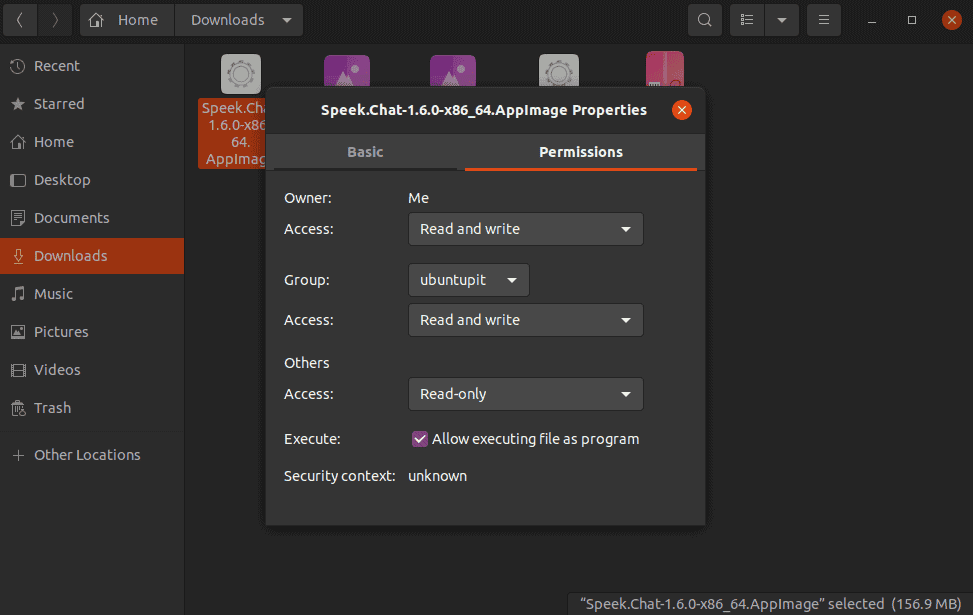
Après avoir sélectionné le fichier, cliquez avec le bouton droit de votre souris pour rendre le fichier exécutable. Maintenant, choisissez Propriétés dans la fenêtre résultante.
Cela fera apparaître quelques onglets; sélectionnez l’onglet Autorisations. Une fois dans l’onglet Autorisations, recherchez Exécuter et cochez la case Autoriser l’exécution du fichier en tant que programme.
Cependant, Speek est également disponible sur PlayStore pour les utilisateurs d’Android. N’oubliez pas que Speek est nouveau pour Android. En conséquence, vous pouvez y trouver quelques bugs. Mais tout sera réglé bientôt.
D’autre part, vous pouvez également installer Speek sur votre Linux à l’aide de commandes. Dans un premier temps, rendez-vous sur votre terminal et utilisez le «cd commande » et « Est la commande” pour trouver le répertoire où le fichier Speek AppImage est téléchargé.
Une fois que vous avez trouvé le répertoire, tapez la commande suivante sur votre terminal pour rendre le fichier exécutable.
chmod +x Speek.Chat-*.AppImage ./Speek.Chat-*.AppImage
Guide d’utilisation de Speek
Puisque vous avez installé Speek avec succès sur votre Linux, permettez-moi maintenant de vous donner quelques instructions d’utilisation de base pour cette application.
Lorsque vous ouvrez le Speek pour la première fois, vous verrez l’image ci-dessous. Vous aurez deux options ici. Cependant, le choix vous appartient par lequel vous devriez commencer.
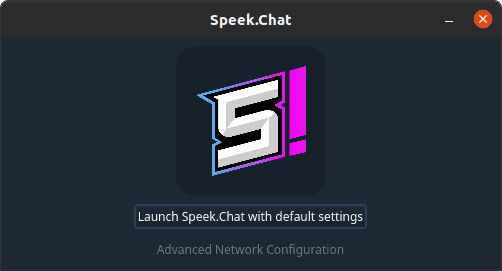
Si vous choisissez la première option, cela vous amènera directement à la fenêtre de l’application. En revanche, la sélection de la deuxième option vous amène à la page de configuration de Speek.Chat.
Vous pouvez configurer votre (type de proxy, adresse IP ou nom d’hôte, port, nom d’utilisateur et mot de passe) en fonction de vos besoins. Une fois que vous avez terminé, cliquez sur Connecter en bas à droite.
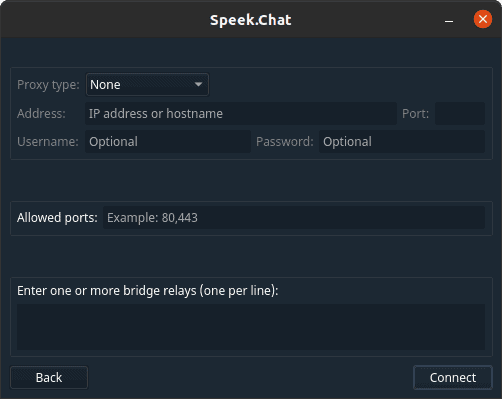
Oui, vous êtes maintenant prêt à démarrer une conversation en ajoutant n’importe quel contact ou en partageant votre identifiant avec un autre utilisateur de Speek. Votre discussion sera plus sûre à son meilleur.
Comment ajouter et accepter un contact
Comme je l’ai dit, contacter en utilisant Speek n’a pas besoin d’e-mails/numéros de téléphone pour s’inscrire. Alors, comment pouvez-vous ajouter ou accepter n’importe quel contact pour avoir une conversation ? Eh bien, tous les utilisateurs de Speek obtiennent un identifiant Speek après avoir installé et utilisé cet identifiant ; vous pouvez ajouter d’autres utilisateurs de Speek.
Ajout d’un contact
Pour ajouter un contact, vous devez demander l’ID utilisateur à l’autre utilisateur final. Une fois que vous avez obtenu l’ID utilisateur de votre ami ou de quelqu’un d’autre, cliquez sur le menu en haut à gauche pour sélectionner Ajouter un contact.
Collez maintenant l’identifiant Speek, tapez le nom de votre ami et écrivez un texte pour le notifier (facultatif) dans la case correspondante.
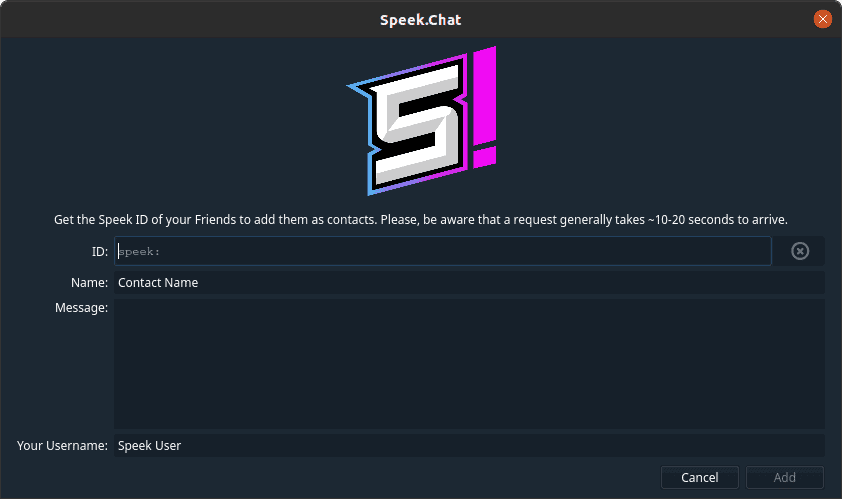
Et, dans la case du bas, tapez votre nom d’utilisateur. Appuyez sur le bouton Ajouter. Une fois que vous le faites, une demande sera envoyée à cet utilisateur dans les 10 à 15 secondes. Après cela, lorsque l’utilisateur accepte votre demande, vous verrez la personne dans votre liste de contacts.
Accepter une demande de contact
Alternativement, vous pouvez ajouter d’autres utilisateurs en leur envoyant votre identifiant Speak. Pour ce faire, cliquez sur le menu en haut à gauche et sélectionnez Afficher l’identifiant Speek (il s’agit de votre identifiant Speek). Maintenant, copiez l’ID, envoyez d’autres utilisateurs et dites-leur de lancer la demande d’ajout de contact.
Ainsi, maintenant, les autres utilisateurs finaux vous enverront une demande d’ajout de contact. Acceptez la demande et ajoutez-les à votre liste de contacts Speek. Oui c’est fait. Vous pouvez maintenant commencer à envoyer des SMS et à partager des fichiers entre vous.
Autres opérations de configuration
Jusqu’à cela, nous avons discuté de la façon dont vous ajoutez/acceptez un contact et démarrez une conversation qui sera sécurisée et sécurisée. Mais ce n’est pas la fin. Il y a beaucoup de choses que Speek a à offrir. Vous pouvez personnaliser les choses à votre façon.
Pour obtenir ces opérations de configuration, cliquez sur le menu en haut à gauche de l’écran d’accueil de Speek et sélectionnez Paramètres. Et vous obtiendrez une fenêtre comme celle ci-dessous.
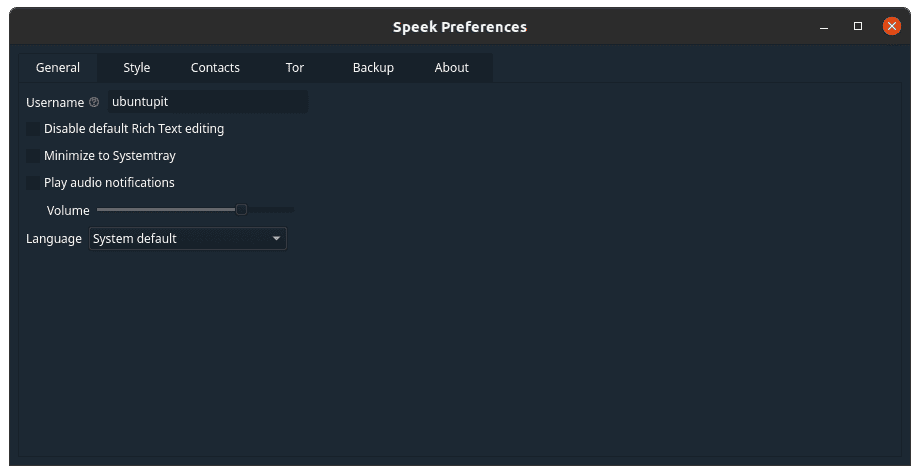
Voici les configurations que vous pouvez effectuer ici :
- Vous pouvez modifier le nom d’utilisateur comme vous le souhaitez.
- Vous pouvez régler le volume des notifications de lecture audio.
- Vous pouvez changer la langue.
- Vous pouvez personnaliser les préférences de style (ajouter un thème personnalisé, changer de thème, changer l’arrière-plan du chat).
- Vous pouvez avoir la sauvegarde des données (chats non inclus).
Dernières pensées
Après avoir utilisé Speek pendant un certain temps, je dirais que ce fut une expérience fantastique. Oui, je suis d’accord que cela pourrait être bien meilleur que d’autres applications de textos. Pourtant, malgré le manque de beaucoup de choses par rapport aux autres applications de chat, c’est une bonne affaire.
Je dirais fermement que le design minimaliste rehausse sa beauté. Vous obtiendrez une expérience utilisateur assez satisfaisante de cette application. Cependant, l’application se démarque le plus en termes de sécurité et de confidentialité. Et c’était la principale devise du développeur Speek.
Eh bien, c’est un enveloppement! De ce point de vue, je répète que Speek est une excellente affaire pour ceux qui aiment le plus la confidentialité et la sécurité. Si vous le pouvez, faites-moi savoir ce que vous pensez de Speek dans la zone de commentaire ci-dessous. Et, si vous aimez cela, partagez-le avec vos amis, collègues et autres soucieux de la confidentialité.





![10 exemples de commandes Gzip [Compress Files in Linux]](https://media.techtribune.net/uploads/2023/06/Gzip-Command-in-Linux-238x178.png)




